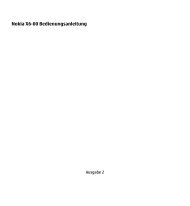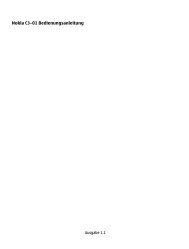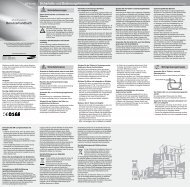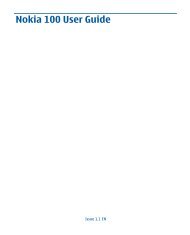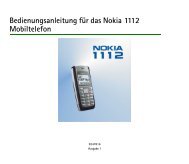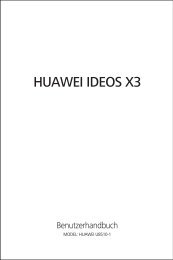Bedienungsanleitung - Hilfe & Services
Bedienungsanleitung - Hilfe & Services
Bedienungsanleitung - Hilfe & Services
Erfolgreiche ePaper selbst erstellen
Machen Sie aus Ihren PDF Publikationen ein blätterbares Flipbook mit unserer einzigartigen Google optimierten e-Paper Software.
› Aufgabenmanager verwenden<br />
Mit dem Aufgabenmanager können Sie mehrere Anwendungen<br />
verwalten.<br />
Um den Aufgabenmanager zu starten, wählen Sie Task-Mgr.<br />
Die Liste der aktiven Anwendungen wird angezeigt.<br />
Um den Anzeigemodus zu ändern, wählen Sie<br />
Listenansicht oder 3D-Ansicht.<br />
Anwendungen können Sie folgendermaßen bedienen:<br />
• Um zu einer anderen Anwendung zu wechseln, wählen sie<br />
diese aus der Liste der aktiven Anwendungen aus.<br />
• Um eine Anwendung zu schließen, wählen Sie .<br />
• Wählen Sie Alle Anwend. beenden, um alle Anwendungen<br />
zu schließen.<br />
20<br />
Erste Schritte<br />
Widgets verwenden<br />
Widgets sind kleine Anwendungen, die Ihnen nützliche<br />
Funktionen und Informationen auf Ihrer Standby-Anzeige liefern.<br />
• Einige der Widgets bewirken eine Verbindung mit<br />
Internetdiensten. Durch die Verwendung eines<br />
Internet-basierten Widgets können zusätzliche<br />
Gebühren anfallen.<br />
• Die verfügbaren Widgets richten sich nach dem<br />
jeweiligen Netzbetreiber oder der Region.<br />
› Widget-Symbolleiste öffnen<br />
So öffnen Sie die Widget-Symbolleiste und rufen Widgets auf:<br />
1 Wählen Sie im Standby-Betrieb den Pfeil unten links auf dem<br />
Bildschirm, um die Widget-Symbolleiste zu öffnen.<br />
2 Blättern Sie in der Widget-Symbolleiste nach oben oder<br />
unten, um das gewünschte Widget zu finden.